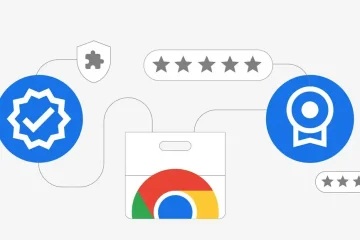Die neuesten Versionen von Samsung von One UI verfügen über eine neue optionale Taskleiste, die Benutzer aktivieren können, um schneller auf ihre bevorzugten und neuesten Apps zuzugreifen. Die Taskleiste ist für ausgewählte Geräte mit One UI 4.1.1 (und später One UI 5.0) verfügbar und ist eine einfache, aber effektive Ergänzung, die den Arbeitsablauf beschleunigt und der benutzerdefinierten Benutzeroberfläche von Samsung für Android OS ein wenig PC-DNA hinzufügt. Hier ist alles, was Sie wissen müssen.
Die Taskleiste wurde im August mit dem Galaxy Z Fold 4 eingeführt, wurde aber seitdem durch das One UI 4.1.1-Update zu einer Handvoll Galaxy-Tablets hinzugefügt. In unseren Beispielen unten verwenden wir das Galaxy Tab S7 FE mit One UI 4.1.1, aber die Schritte zum Aktivieren, Deaktivieren und Verwalten der Taskleiste sollten auf allen Geräten gleich sein.
Wie funktioniert das? die Samsung-Taskleiste funktioniert? Und wie aktivieren Sie es in One UI 4.1.1?
Die Taskleiste leiht sich alle App-Verknüpfungen aus der Leiste für bevorzugte Apps. Die Taskleiste spiegelt die Favoritenleiste auf Ihrem Galaxy Foldable oder Tablet wider, enthält aber auch Verknüpfungen für aktuelle Apps (falls im Hintergrund ausgeführt). Es hat auch eine zusätzliche Schaltfläche, die, wenn sie gedrückt wird, alle App-Verknüpfungen von der Taskleiste in einem fast bildschirmfüllenden Ordner anzeigt.
Um die Taskleiste zu aktivieren, müssen Sie zuerst die Einstellungen-App auf Ihrem öffnen Galaxy-Gerät, greifen Sie dann auf „Display“ zu und tippen Sie auf „Taskbar“, um es einzuschalten. Für zusätzliche Optionen können Sie auf den Text „Taskleiste“ tippen und dann „Letzte Apps anzeigen“ und die Geste „Tippen und Halten“, die die Taskleiste schnell ein-oder ausblendet, aktivieren oder deaktivieren (siehe Bildschirmaufzeichnung unten).
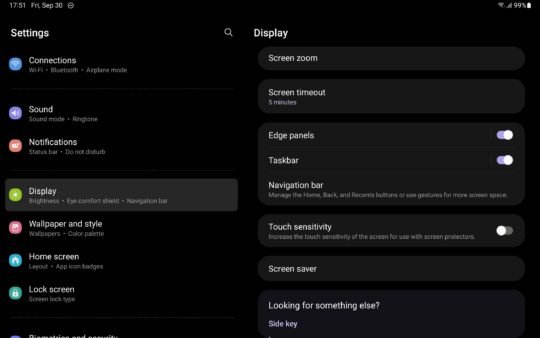
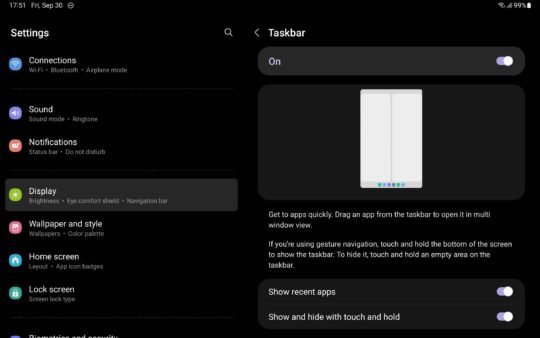
Eine weitere großartige Sache an One UI 4.1.1/One UI 5.0-Taskleiste besteht darin, dass Benutzer Apps sehr einfach in mehreren Fenstern starten können. Ziehen Sie einfach eine App-Verknüpfung von der Taskleiste auf die linke, mittlere oder rechte Seite des Bildschirms, wenn Sie eine App anzeigen, und die zweite wird im geteilten Bildschirm-oder Popup-Ansichtsmodus gestartet.
Haben Sie schon die neue Samsung-Taskleiste in One UI ausprobiert? Teilen Sie uns Ihre Meinung im Kommentarbereich unten mit.